Pengarang:
Monica Porter
Tanggal Pembuatan:
13 Berbaris 2021
Tanggal Pembaruan:
25 Juni 2024

Isi
Ini adalah artikel tentang cara membuat akun Mojang baru - mirip dengan akun Minecraft, dan mengonversi akun Minecraft lama yang dinonaktifkan menjadi akun Mojang.
Langkah
Metode 1 dari 2: Buat akun Minecraft baru
Kunjungi halaman Minecraft. Silahkan buka halamannya https://minecraft.net/ dengan browser web favorit Anda.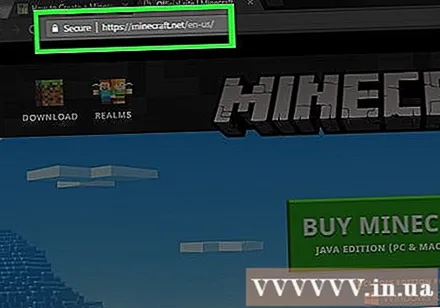

Klik GABUNG (Gabung). Tautan ini berada di pojok kanan atas halaman Minecraft.
Klik jalan Daftarkan satu di sini! (Daftar disini). Opsi ini muncul di bagian bawah halaman dan di samping teks "Apakah Anda punya akun?" (Belum punya akun?). Anda akan dibawa ke halaman pembuatan akun setelah mengklik di sini.
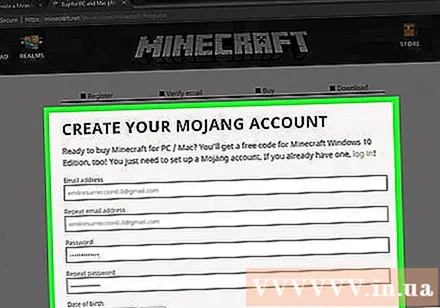
Masukkan informasi akun Mojang Anda. Harap isi kolom berikut:- Alamat email (Alamat email) - Alamat email yang ingin Anda gunakan untuk akun Mojang Anda.
- Ulangi alamat e-mail (Masukkan kembali alamat email) - Masukkan kembali alamat email di atas.
- Kata sandi (Kata sandi) - Kata sandi yang akan Anda gunakan untuk masuk ke akun Mojang Anda.
- Masukkan kata kunci kembali (Re-enter password) - Masukkan kembali password yang telah dimasukkan sebelumnya.
- Tanggal lahir (Tanggal Lahir) - Pilih tanggal lahir Anda.
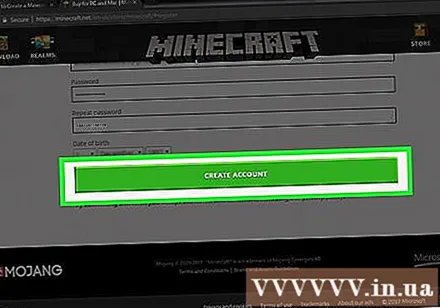
Klik BUAT AKUN (Buat Akun). Ini adalah opsi di bagian bawah halaman. Anda akan melihat jendela verifikasi identitas muncul di layar.
Verifikasi identitas Anda. Pada langkah ini, Anda perlu memilih semua gambar yang sesuai dengan deskripsi di jendela, lalu klik Memeriksa (Verifikasi).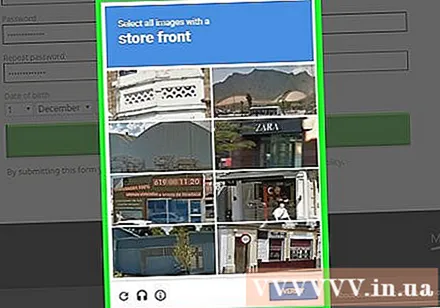
- Anda tinggal memasukkan kalimat yang sedang ditampilkan di layar.
Lihat kode yang dikirim dari Mojang. Untuk menyelesaikan pembuatan akun Anda, Anda harus memasukkan kode 4 karakter yang dikirim oleh Mojang ke email yang Anda masukkan sebelumnya:
- Akses kotak masuk email Anda.
- Buka email yang dikirim dari Mojang dengan subjek "verifikasi email Mojang".
- Temukan kode 4 karakter di badan email. Kode ini juga muncul setelah "verifikasi" di header email.
Masukan kode. Masukkan kode 4 karakter di kolom input di dekat bagian bawah layar.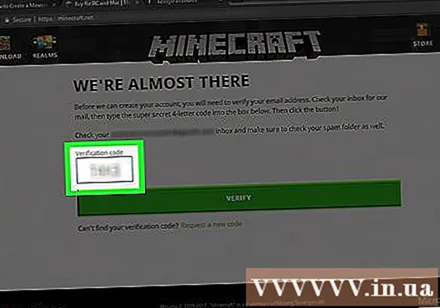
Klik MEMERIKSA (Verifikasi). Ini adalah tombol yang ditampilkan di bagian bawah layar. Ini akan membuat akun Anda dan membawa Anda ke halaman penjualan Minecraft. Pada titik ini, Anda dapat terus membeli game Minecraft atau keluar dari halaman ini - apa pun yang Anda lakukan, Anda telah selesai membuat akun Mojang. iklan
Metode 2 dari 2: Ubah akun Minecraft Anda menjadi akun Mojang
Kunjungi halaman Migrasi Akun Mojang. Silahkan buka halamannya https://account.mojang.com/migrate menggunakan browser web Anda. Jika Anda memiliki akun Minecraft Premium lama, Anda dapat mengubahnya menjadi akun Mojang untuk mendapatkan banyak opsi keamanan dan mengintegrasikan Minecraft ke dalam perpustakaan game Mojang Anda.
Masukkan informasi Minecraft. Ini adalah informasi di akun Minecraft Premium Anda. Masukkan informasi di bidang berikut:
- Surel - Alamat email akun Minecraft Premium Anda.
- Nama pengguna (Nama pengguna) - Nama pengguna akun Premium Minecraft Anda.
- Kata sandi (Kata sandi) - Kata sandi untuk akun Minecraft Premium Anda.
Masukkan informasi akun baru Anda. Anda perlu memberikan beberapa informasi untuk akun Mojang baru Anda. Harap isi kolom berikut:
- Surel - Alamat email yang ingin Anda gunakan.
- Ulangi email (Masukkan kembali alamat email) - Masukkan kembali alamat email yang dimasukkan sebelumnya.
- Tanggal lahir (Tanggal lahir) - Pilih tanggal lahir Anda.
Kutu kotak "Saya menerima"..." (Saya setuju...). Anda akan menemukan kotak ini di bawah bagian Tanggal lahir. Ini akan mengonfirmasi bahwa Anda menerima persyaratan penggunaan Mojang.
Klik Migrasikan akun (Transfer akun) di bagian bawah halaman. Ini akan membawa Anda ke halaman verifikasi alamat email.
Dapatkan kode yang dikirim dari Mojang. Untuk menyelesaikan proses pembuatan akun, Anda perlu memasukkan kode 4 karakter yang dikirim oleh Mojang ke alamat email yang Anda masukkan sebelumnya:
- Akses kotak masuk email Anda.
- Buka email yang dikirim dari Mojang dengan subjek "verifikasi email Mojang".
- Temukan kode 4 karakter di badan email. Kode ini juga ditampilkan setelah "verifikasi" di subjek email.
Masukan kode. Masukkan kode 4 karakter di kolom input data di bagian bawah layar.
Klik MEMERIKSA (Verifikasi). Ini adalah tombol yang ditampilkan di bagian bawah layar. Ini akan memindahkan akun Minecraft Anda ke alamat surel Mojang. iklan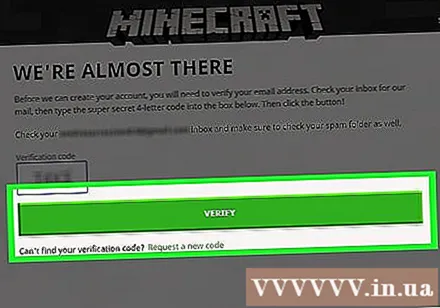
Nasihat
- Jika memungkinkan, gunakan alamat email yang mudah diakses, tetapi jangan yang sering Anda gunakan.
Peringatan
- Mojang hanya meminta Anda untuk memasukkan klien Minecraft dan situs web mereka. Anda sama sekali tidak memberikan nama pengguna dan kata sandi kepada siapa pun, meskipun itu adalah email dari Mojang.



